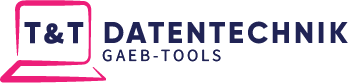Fragen & Antworten zum
GAEB-Konverter
Fragen &
Antworten
zum GAEB-
Konverter
Installation, Aktivierung und Lizensierung
Früher konnte man ganz einfach eine Lizenz vervielfältigen, indem man die CD kopierte und den Lizenzcode von der Rückseite der CD-Hülle abgeschrieben hat. Um dies zu verhindern, muss die Lizenz an etwas nicht Kopierbares gebunden werden.
Wir unterscheiden bei unseren Lizenzen zwischen Desktop- und Serverlizenzen mit 3 verschiedenen Bindungsarten.
| Lizenzvarianten des GAEB-Konverters | ||
|---|---|---|
| Lizenzart | Desktop (Einzelplatz) | Server (Mehrplatz) |
| Lizenz gebunden an | PC | – |
| USB-Dongle | USB-Dongle | |
| Online-Dongle | Online-Dongle | |
| registrierte Nutzer | beliebig | beliebig |
| gleichzeitige Nutzer | 1 | beliebig |
| Betriebssystem | Desktop, z.B. Windows 11 | Server, z.B. Windows Server 2019 |
| Lizenzmodell | concurrent | concurrent |
Desktop-Lizenz
- Eine Desktop-Lizenz kann nur auf einem Desktop-Betriebssystem (Einzelplatz-Betriebssystem) gleichzeitig genutzt werden
Server-Lizenz
- Eine Server-Lizenz kann sowohl auf Server-Betriebssystemen (Mehrplatz-Betriebssystem) als auch auf Desktop-Betriebssystemen von mehreren Nutzern gleichzeitig genutzt werden
- Somit ist auch ein Mischbetrieb von Desktop- und Serverbetriebssystemen, Terminalserverfarmen, Loadbalancing- und Citrix Hypervisor-Systemen im LAN und WAN über VPN möglich.
Bei einer PC-gebundenen Lizenz ist die Nutzung an den jeweiligen PC/ Notebook/ Tablet/ Maschine gebunden. Dazu wird aus Hard- und Softwarekomponenten des PC eine eindeutige Identität (Fingerabdruck) erzeugt, welche in Kurzform als Maschinennummer angezeigt wird.
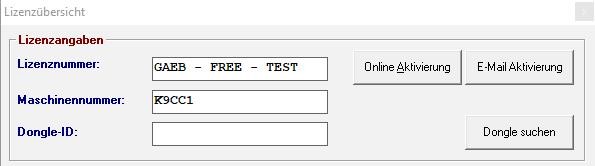
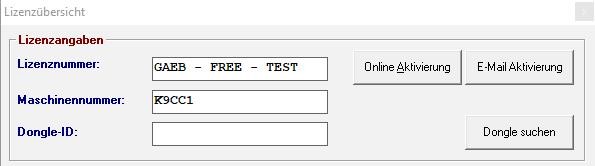
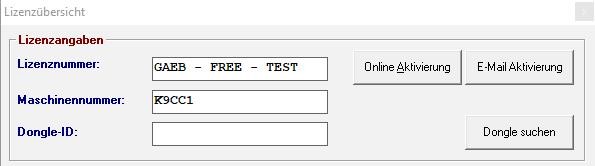
Dieser Fingerabdruck ist der Schlüssel zum Lesen/Entschlüsseln der Lizenzdatei und zur Freischaltung der Software. Werden kleinere Änderungen an der Maschine vorgenommen z.B. Wechsel der Grafik- oder Netzwerkkarte, funktioniert der Schlüssel weiterhin.
Windowsupdates ändern häufig die Identität des PC. Summieren sich diese Änderungen über einen längeren Zeitraum führt es dazu, dass die Lizenzdatei nicht mehr gelesen/ entschlüsselt werden kann. Durch regelmäßiges Aktualisieren Ihrer GAEB-Software (Updates) kann dies vermieden werden.
Sollen größere Hardware-Änderungen oder ein Update von Windows 10 auf Version 11 vorgenommen werden, ist die Lizenz vor Umbau/Update von dem PC zu trennen und nach dem Umbau/Update wieder mit dem PC zu verbinden, siehe FAQ „Lizenzumzug“. Damit im Fall einer ungeplanten Reparatur (Defekt, Virenbefall) die Lizenz nicht verloren ist, hat die PC-gebundene Lizenz generell eine Gültigkeit von 3 Monaten und wird automatisch verlängert, sofern eine Online-Verbindung zum T&T-Lizenzserver besteht. Ist eine Online-Aktivierung z.B. aus Sicherheitsgründen nicht möglich, kann die Lizenz auch per Mail vom Benutzer aktualisiert werden.
Bei der Dongle-gebundenen Lizenz ist die Nutzung an jedem PC /Notebook/ Tablet/ Maschine möglich, an dem der USB-Dongle angeschlossen bzw. erreichbar ist. Vorteil dieser Lizenzart ist, dass Windowsupdates und Änderungen an einem PC keinen Einfluss auf die Lizenznutzung haben. Nachteilig sind jedoch die Anschaffungskosten sowie ein möglicher Verlust des Dongles. Damit bei Verlust des Dongles nicht die Lizenz verloren ist, hat die Dongle-gebundene Lizenz eine Gültigkeit von 12 Monaten und wird automatisch verlängert, sofern eine Online-Verbindung zum T&T-Lizenzserver besteht. Ist eine Online-Aktivierung z.B. aus Sicherheitsgründen nicht möglich, kann der Dongle auch per Mail oder an einem beliebigen PC mit installierter GAEB-Software außerhalb des Sicherheitsbereiches (z.B. am Heim-PC) aktualisiert werden. Diese Variante wird empfohlen, wenn ein Nutzer auf mehreren Geräten arbeiten möchte.
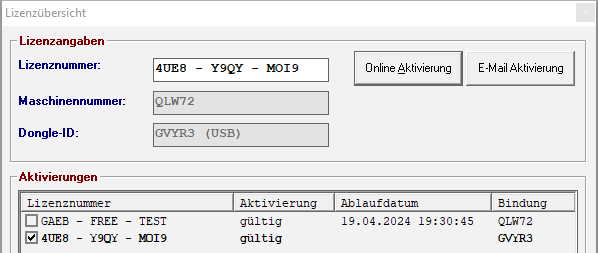
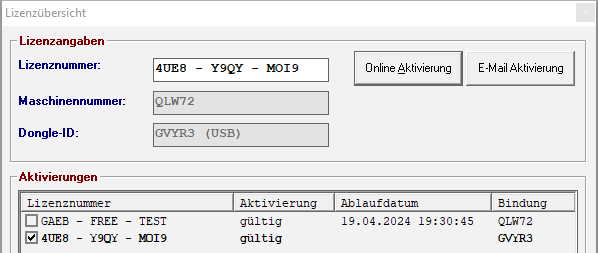
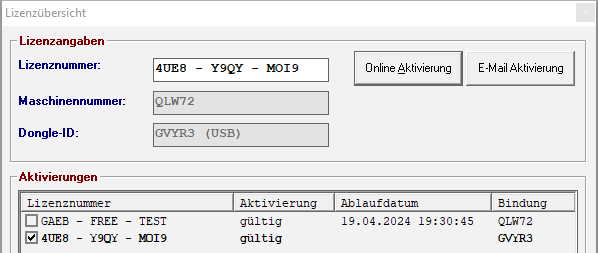
Eine Online-gebundenen Lizenz funktioniert so, als würde Ihr Dongle nicht an Ihrem Rechner, sondern bei uns am Lizenzserver stecken. Somit können Sie von allen Geräten arbeiten, sofern diese mit uns online kommunizieren. Das Mitnehmen, Umstecken oder der Verlust des USB-Dongles gehören der Vergangenheit an. Nachteilig ist jedoch die Voraussetzung einer Onlineverbindung zu unserem Lizenzserver, also nicht die bevorzugte Variante zum Arbeiten im Flieger. Um die Nutzung der Lizenz durch Unbefugte zu verhindern, sind weitere Schutzmaßnahmen in der Installationsanweisung erläutert.
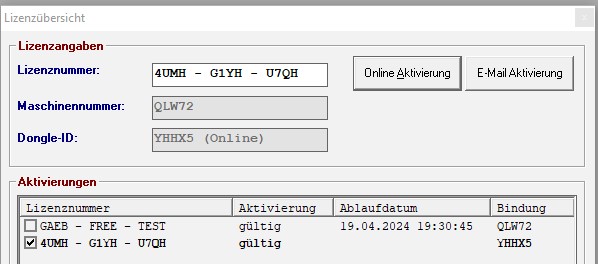
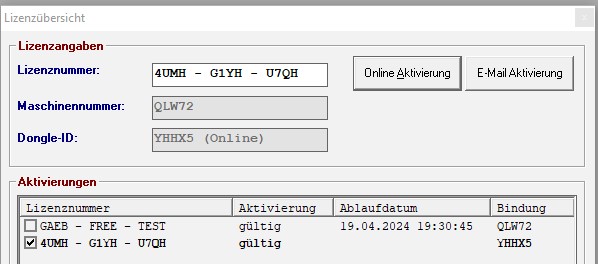
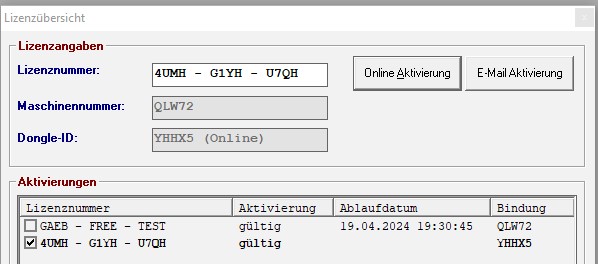



1. Sperrung der derzeitigen Aktivierung auf dem alten Computer
Zur Sperrung der derzeitigen Aktivierung auf Ihrem alten Computer klicken Sie auf diesem im alten GAEB-Konverter 10 auf dem Menüpunkt „Extras -> Lizenz umziehen“
In dem jetzt erscheinenden Formular wird Ihre aktuelle Lizenznummer angezeigt, welche Sie auf den neuen Computer übertragen möchten. Mit einem Klick auf „Lizenz umziehen“ wird diese Lizenz jetzt von diesem Computer entfernt.
Tipp: notieren Sie sich ihre Lizenznummer, damit diese für die Aktivierung auf dem neuen Computer bereitsteht.
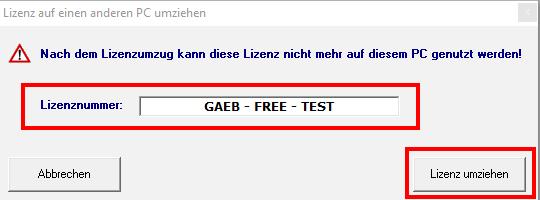
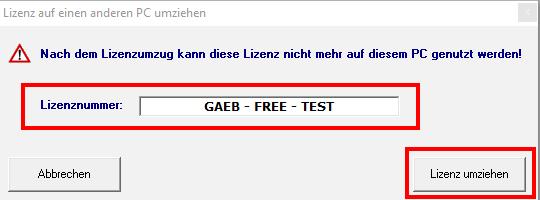
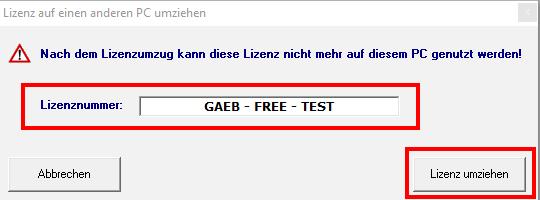
2. Aktivierung der Lizenz auf dem neuen Computer:
Die Software können Sie direkt von unserer Homepage https://www.gaebtools.de/downloads/software/ herunterladen und auf Ihrem neuen Rechner installieren.
Nach der Installation führen Sie bitte folgende Schritte durch:
a) öffnen Sie den GAEB-Konverter und klicken Sie im erscheinenden Formular auf die Schaltfläche für „gekaufte Lizenz aktivieren“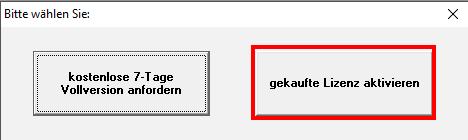
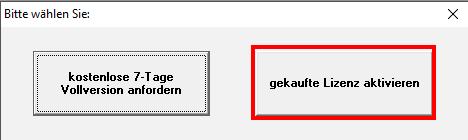
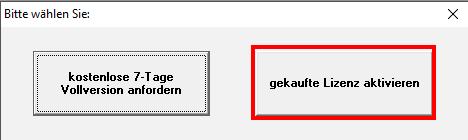
b) füllende Sie das jetzt folgende Registrierungsformular vollständig aus und klicken Sie auf „Online-Registrierung“
c) gehen Sie in das Menü „Extras->Lizenz aktivieren“, geben Sie Ihre Lizenznummer (bleibt unverändert) ein und klicken auf „Aktivieren“. Damit ist die Lizenzübertragung abgeschlossen.
3. Übernahme der Einstellungen (nur bei Verwendung der gleichen Version):
Möchten Sie Ihre Standardeinstellungen, z.B. für die Kalkulation, Dateipfad der Projektdatenbank oder bei Nutzung des Moduls „externe Datenanbindung“ dessen Einstellungen übernehmen, so müssen Sie die folgende Dateien von Ihrem alten Computer aus dem Verzeichnis (standardmäßig) „C:\Benutzer\öffentlich\öffentliche Dokumente\T&T Datentechnik GmbH\GAEB-Konverter 10\“ in das gleichnamige Verzeichnis des neuen Computers kopieren.
– Für die allgemeinen Einstellungen kopieren Sie die Datei „GAEB-Konverter 10.opt“
– Für die Einstellungen der externen Datenanbindung kopieren Sie die Datei „connectors.xml“
Wenn Sie selbsterstellte Druckvorlagen verwenden, dann vergessen Sie nicht diese auch auf den neuen Computer zu kopieren.
4. Übernahme der Einstellungen zu einer höheren Version:
Möchten Sie Ihre Standardeinstellungen, z.B. für die Kalkulation, Dateipfad der Projektdatenbank oder bei Nutzung des Moduls „externe Datenanbindung“ dessen Einstellungen nachträglich bei einem Versionswechsel, z.B. von Version 9 auf Version 10 des GAEB-Konverters übernehmen, so müssen Sie die folgende Dateien von Ihrem alten Computer aus dem GAEB-Konverter 9 Verzeichnis (standardmäßig) „C:\Benutzer\öffentlich\öffentliche Dokumente\T&T Datentechnik GmbH\GAEB-Konverter 9\“ in das entsprechende GAEB-Konverter 10 Verzeichnis des neuen Computers (standardmäßig) „C:\Benutzer\öffentlich\öffentliche Dokumente\T&T Datentechnik GmbH\GAEB-Konverter 10\“ kopieren.
– Für die allgemeinen Einstellungen kopieren Sie die Datei „GAEB-Konverter 9.opt“ und benennen Sie diese in „GAEB-Konverter 10.opt“ um.
Öffnen Sie dann die soeben kopierte und umbenannte Datei „GAEB-Konverter 10.opt“ mit einem Texteditor, z.B. den in Windows enthaltenen „Editor“.
Ändern Sie dann den Versionseintrag in der ersten Zeile in der Datei von Ihrer GAEB-Konverter 9 Version, hier im Beispiel die Version „09.03.0161„, in die Version „10.00.0000“ und speichern Sie dann die Änderung ab.



Beim nächsten Start des GAEB-Konverter 10 wird dann die Optionsdatei für die allgemeinen Einstallungen in das GAEB-konverter 10 – Format angepasst.
– Für die Einstellungen der externen Datenanbindung kopieren Sie die Datei „connectors.xml“
Wenn Sie selbsterstellte Druckvorlagen verwenden, dann vergessen Sie nicht diese auch auf den neuen Computer zu kopieren.
5. Übernahme Ihrer Projektdaten:
Möchten Sie auch Ihre Projektdatenbank (komplett mit allen Projekten) von Ihrem alten Computer auf Ihrem neuen Computer übernehmen, kopieren Sie bitte vom alten Computer die Datei „ProjectDB.mdb“ aus dem Verzeichnis (standardmäßig):
„C:\Benutzer\öffentlich\öffentliche Dokumente\T&T Datentechnik GmbH\GAEB-Konverter 10\Projekte“ und speichern Sie diese auf Ihrem neuen Computer in das gleichnamige Verzeichnis.
Sollte Ihre Projektdatenbank (größer als 372 KB) nicht im Standardverzeichnis liegen, so können Sie den derzeitigen Standort Ihrer „ProjectDB.mdb“ aus dem GAEB-Konverter auf dem alten Rechner im Menü „Extras > Programm-Einstellungen“ entnehmen.